टीव्ही रिमोट कंट्रोल (RC) हे उपकरणांच्या रिमोट कंट्रोलसाठी इलेक्ट्रॉनिक उपकरण आहे. तुम्ही पलंगावरून न उठता चॅनेल बदलू शकता, कामाचा कार्यक्रम निवडू शकता, आवाज नियंत्रित करू शकता. डिव्हाइसने त्याची सर्व कार्ये पूर्णपणे पूर्ण करण्यासाठी, ते योग्यरित्या कॉन्फिगर केलेले असणे आवश्यक आहे, म्हणजेच टीव्हीसह समक्रमित केले पाहिजे.
- वेगवेगळ्या उपकरणांसह टीव्ही रिमोट कंट्रोल कसे नियंत्रित करावे?
- टीव्हीवर HDMI-CEC म्हणजे काय?
- तुम्हाला कोणत्या HDMI-CEC केबलची गरज आहे?
- टीव्ही HDMI-CEC सेट-टॉप बॉक्सशी कनेक्ट करण्याची प्रक्रिया
- वेगवेगळ्या उपकरणांमधील HDMI-CEC फंक्शन्सची नावे
- युनिव्हर्सल रिमोट
- ऑपरेशनचे तत्त्व
- UPDU सेटअप पायऱ्या
- मॅन्युअल प्रोग्रामिंग
- स्वयंचलित सेटिंग
- वेगवेगळ्या टीव्ही मॉडेल्ससाठी कोड टेबल
- UPDU स्टेप सिंक्रोनाइझेशन
- बीलाइन
- MTS
- डोळे मिचकावणे
- Xiaomi
- टीव्ही नियंत्रणासाठी Rostelecom रिमोट कंट्रोल सेट करत आहे
- मॉडेलवर अवलंबून इनपुट
- टीव्ही रिमोट कमांड कॉपी करत आहे
- फॅक्टरी सेटिंग्जवर रीसेट करा
- रिमोट्सचा संघर्ष दूर करा
वेगवेगळ्या उपकरणांसह टीव्ही रिमोट कंट्रोल कसे नियंत्रित करावे?
अनेक टेलिव्हिजन वापरकर्त्यांचे मत आहे की दिवाणखान्यातील सर्व टीव्हीशी सुसंगत असा एक सार्वत्रिक रिमोट खरेदी करणे सोयीचे आहे. अशी उपकरणे तुलनेने महाग आहेत. टीव्हीच्या “नेटिव्ह” रिमोट कंट्रोलपैकी एक HDMI CEC फंक्शनसह सुसज्ज असल्यास आपण खरेदी करण्यास नकार देऊ शकता.
टीव्हीवर HDMI-CEC म्हणजे काय?
एचडीएमआय सीईसी हे एक तंत्रज्ञान आहे जे तुम्हाला एकाधिक उपकरणे (10 पर्यंत) नियंत्रित करण्याची परवानगी देते, म्हणजे तुमच्या शस्त्रागारात एचडीएमआय सीईसी असलेले इलेक्ट्रॉनिक युनिट असल्यास, तुम्ही सर्व टीव्ही, सेट-टॉप बॉक्स, प्लेअर इ.चे ऑपरेशन सक्रिय करू शकता. .
डिव्हाइस रिसीव्हरची मॅन्युअल नोंदणी आवश्यक नाही. जर ते फंक्शन एक्सचेंज प्रोटोकॉलला समर्थन देत असेल, तर निर्धार आपोआप होतो.
तुम्हाला कोणत्या HDMI-CEC केबलची गरज आहे?
HDMI CEC योग्यरित्या कार्य करण्यासाठी, तुम्हाला आवृत्ती 1.4 मधील उच्च-गुणवत्तेची केबल आवश्यक आहे. याचे कारण असे आहे की तंत्रज्ञान सिंक्रोनाइझ केलेल्या टीव्ही दरम्यान नियंत्रण कोडची देवाणघेवाण आधीच प्रदान करते. विश्वासार्ह ब्रँडकडून चांगला HDMI खरेदी करणे पुरेसे आहे. PIN-13 कनेक्टरच्या क्लासिक पिनआउटमध्ये सिग्नल ट्रान्समिशनमध्ये भाग घेते. परंतु काही उत्पादकांसाठी, ते इतर कारणांसाठी व्यापलेले असू शकते. ज्यांनी HDMI CEC फंक्शन वापरण्याची योजना आखली आहे त्यांच्यासाठी हा मुद्दा विचारात घेतला पाहिजे.
टीव्ही HDMI-CEC सेट-टॉप बॉक्सशी कनेक्ट करण्याची प्रक्रिया
उदाहरणार्थ, टीव्ही साउंडबारसह समक्रमित केला जाऊ शकतो. हे करण्यासाठी, एका HDMI कनेक्टरसह टीव्ही कनेक्ट करा आणि दुसऱ्यासह साउंडबार कनेक्ट करा. पुढे, ऑपरेशनचे अल्गोरिदम खालीलप्रमाणे आहे (टीव्ही मॉडेलवर अवलंबून, थोडेसे वेगळे असू शकते):
- टीव्हीच्या “सेटिंग्ज” विभागात जा, नंतर “सिस्टम” वर जा.
- “TLINK”, “सक्षम करा” बटणावर क्लिक करा.
- कॉम्पॅक्ट ध्वनी ट्रान्समीटर सक्रिय करा. टीव्ही आपोआप ओळखेल.
- दोन उपकरणांसाठी 1 रिमोट कंट्रोल वापरा.
वेगवेगळ्या उपकरणांमधील HDMI-CEC फंक्शन्सची नावे
HDMI CEC हे तंत्रज्ञानाचे नाव आहे. टीव्ही उत्पादक इतर नावांनी फंक्शनचा संदर्भ घेऊ शकतात. कोणत्या व्याख्या येऊ शकतात:
| टीव्ही मॉडेल | फंक्शनचे नाव |
| एलजी | SimpLink |
| पॅनासोनिक | Viera लिंक किंवा EZ-Sync |
| हिताची | HDMI CEC |
| फिलिप्स | इझीलिंक |
| सॅमसंग | Anynet |
| सोनी | ब्राव्हिया सिंक |
| व्हिजिओ | सीईसी |
| शार्ट | Aquos लिंक |
| पायोनियर | कुरो लिंक |
| JVC | NV लिंक |
| तोशिबा | रेग्झा-लिंक |
| ओंक्यो | RIHD |
| मित्सुबिशी | NetCommandHDMI |
इतर सर्व उत्पादक मानक नाव HDMI CEC सह सोयीस्कर कार्य सूचित करण्यास प्राधान्य देतात.
युनिव्हर्सल रिमोट
जेव्हा अपार्टमेंटमध्ये अनेक टीव्ही स्थापित केले जातात, तेव्हा सार्वत्रिक रिमोट कंट्रोल वापरणे महत्वाचे आहे. हे उपकरणांचा वापर सुलभ करते. हे उपकरण 95% टीव्ही, सेट-टॉप बॉक्ससाठी योग्य आहे. योग्य ऑपरेशनसाठी योग्य कॉन्फिगरेशन आवश्यक आहे.
ऑपरेशनचे तत्त्व
युनिव्हर्सल रिमोट कंट्रोलच्या ऑपरेशनचे सिद्धांत सोपे आहे: डिव्हाइस डिव्हाइसला अदृश्य सिग्नल पाठवते, ज्यामुळे एक विशिष्ट कमांड कार्यान्वित होते. उदाहरणार्थ, चॅनेल स्विच करणे, व्हॉल्यूम बदलणे, मेनू उघडणे, सेटिंग्ज इ . प्रत्येक की मध्ये 000 आणि 1 असलेले सिग्नल “एम्बेड केलेले” आहेत. हे पल्स कोड मॅनिपुलेशन आहे. उदाहरण: एका PU मॉडेलमध्ये 011 टीव्हीचे निष्क्रियीकरण सूचित करते, दुसर्या प्लाझ्मामध्ये याचा अर्थ व्हॉल्यूममध्ये वाढ होऊ शकते. युनिव्हर्सल रिमोट कॉन्फिगर केले जाऊ शकते जेणेकरून सिग्नलचा एक भाग तुमच्या डिव्हाइससाठी योग्य असेल, दुसरा रिसीव्हरसाठी. ते फक्त योग्य दिशेने समायोजित करणे आणि की वर क्लिक करणे बाकी आहे. अशा क्रिया करण्यापूर्वी, आपल्याला इलेक्ट्रॉनिक व्यवस्थापक कॉन्फिगर करणे आवश्यक आहे.
. प्रत्येक की मध्ये 000 आणि 1 असलेले सिग्नल “एम्बेड केलेले” आहेत. हे पल्स कोड मॅनिपुलेशन आहे. उदाहरण: एका PU मॉडेलमध्ये 011 टीव्हीचे निष्क्रियीकरण सूचित करते, दुसर्या प्लाझ्मामध्ये याचा अर्थ व्हॉल्यूममध्ये वाढ होऊ शकते. युनिव्हर्सल रिमोट कॉन्फिगर केले जाऊ शकते जेणेकरून सिग्नलचा एक भाग तुमच्या डिव्हाइससाठी योग्य असेल, दुसरा रिसीव्हरसाठी. ते फक्त योग्य दिशेने समायोजित करणे आणि की वर क्लिक करणे बाकी आहे. अशा क्रिया करण्यापूर्वी, आपल्याला इलेक्ट्रॉनिक व्यवस्थापक कॉन्फिगर करणे आवश्यक आहे.
UPDU सेटअप पायऱ्या
युनिव्हर्सल रिमोट कंट्रोल सेट करण्याचा पहिला टप्पा तयारीच्या कामात आहे. काय करायचं:
- एक सामान्य उपकरण खरेदी करा. विवान्को, फिलिप्स, कॅल, थॉमसन, ओएफए या ब्रँडचे उत्पादन असल्यास ते सर्वोत्तम आहे. अशी उपकरणे सेटअपसाठी आगाऊ तयार केली जातात आणि जवळजवळ सर्व टीव्हीसाठी योग्य आहेत.
- बॅटरी घाला.
UPDU मध्ये एक सूची समाविष्ट आहे जी लोकप्रिय डिव्हाइसेस आणि त्यांचे कोड प्रदर्शित करते. जलद आणि सुलभ सेटअपसाठी संख्यांचे संयोजन आवश्यक आहे.
जर निर्मात्याने अंकांनी झाकलेले पत्रक ठेवले नसेल तर कोड इंटरनेटवर किंवा YouTube वर सार्वजनिकपणे उपलब्ध आहेत. जेव्हा टीव्ही मॉडेल निर्धारित करणे कठीण असते किंवा ते सूचीमध्ये नसते, तेव्हा स्वयंचलित रिमोट कंट्रोल सेटिंग वापरण्याचा सल्ला दिला जातो. यास थोडा जास्त वेळ लागेल, सुमारे 20 मिनिटे.
मॅन्युअल प्रोग्रामिंग
अनेक क्रिया अल्गोरिदम आहेत. कोणत्याही परिस्थितीत, प्रोग्रामिंग मोडवर जा. हे करण्यासाठी, “पॉवर” किंवा “टीव्ही” की 10 सेकंद दाबून ठेवा. काही मॉडेल्समध्ये इतर संयोजन समाविष्ट असू शकतात. सेटअपवर काम सुरू करण्यापूर्वी, टीव्हीसाठी सूचना काळजीपूर्वक वाचा.
सर्वकाही योग्यरित्या केले असल्यास, रिमोट कंट्रोल आपल्याला एलईडी सक्रिय करून यशाबद्दल सूचित करेल.
पहिला पर्याय:
- टीव्ही कोड प्रविष्ट करा.
- युनिव्हर्सल रिमोट वापरून डिव्हाइस बंद करा, चॅनेल बदला किंवा व्हॉल्यूम समायोजित करा.
दुसरा मार्ग:
- चॅनल स्विच बटणावर क्लिक करा. एलईडी लाइट ब्लिंक झाला पाहिजे.
- कमांडच्या पुढील सेटवर जा.
- टीव्ही बंद होईपर्यंत चॅनल स्विच बटण दाबा.
- 5 सेकंदात “ओके” दाबा.
तिसरी पद्धत:
- प्रोग्रामिंग बटणे सोडल्याशिवाय, 1 सेकंदाच्या अंतराने “9” 4 वेळा दाबा.
- LED 2 वेळा ब्लिंक होत असल्यास, रिमोट कंट्रोल एका सपाट पृष्ठभागावर ठेवा आणि तो टीव्हीकडे दाखवा. 15 मिनिटे थांबा.
- जेव्हा कन्सोलला आज्ञांचा योग्य संच सापडतो, तेव्हा तो निष्क्रिय होईल. “ओके” बटणावर पटकन क्लिक करा.
दुसरा सेटिंग पर्याय आहे. हे सर्वात जास्त वेळ घेणारे आहे, परंतु कधीकधी फक्त एकच असते. काय करायचं:
काय करायचं:
- कोडची सूची उघडा.
- प्रोग्रामिंग मोडमध्ये प्रवेश करण्यासाठी बटण दाबून ठेवा.
- LED चालू केल्यानंतर, तुम्हाला कमांड द्यावयाची असलेली की वर क्लिक करा.
- 1 सेकंदानंतर, कोड स्वतः प्रविष्ट करा. उदाहरणार्थ, 111 किंवा 001.
- जोपर्यंत तुम्ही तुम्हाला हवी असलेली सर्व वैशिष्ट्ये सेट करू शकत नाही तोपर्यंत चरणांची पुनरावृत्ती करा.
स्वयंचलित सेटिंग
मूळ रिमोट कंट्रोल किंवा केसवरील बटण वापरून टीव्ही सक्रिय करा. डिव्हाइसकडे रिमोट पॉइंट करा, सेटअप पूर्ण होईपर्यंत पोझिशन बदलू नका. पुढील सूचना खरेदी केलेल्या UPDU च्या मॉडेलवर अवलंबून आहेत. विवान्को:
- 10 सेकंदांसाठी “SET” आणि “TV” बटण दाबून ठेवा. कधीकधी यास 5 सेकंदांपेक्षा कमी वेळ लागतो. “POWER” की वरील निर्देशक चालू होईपर्यंत प्रतीक्षा करा.
- टीव्ही स्क्रीन बंद केल्यानंतर, पटकन “ओके” वर क्लिक करा.
- युनिव्हर्सल रिमोट वापरून टीव्हीला त्याच्या कामाच्या स्थितीत परत या, विविध कमांड कसे कार्य करतात ते वापरून पहा.
फिलिप्स:
- 5-10 सेकंदांसाठी “टीव्ही” की दाबून ठेवा.
- स्क्रीन फ्लॅश झाल्यानंतर आणि बटणाचा बॅकलाइट सक्रिय झाल्यानंतर, टीव्ही कोड प्रविष्ट करा.
- सेटिंग्ज स्वीकारल्यास, बॅकलाइट आपल्याला 3 ऑपरेशन्ससह यशस्वी झाल्याबद्दल सूचित करेल. एरर आल्यास, टीव्ही मोड इंडिकेटर उजळेल आणि बॅकलाइट 1 वेळा फ्लॅश होईल.
- दुसरी स्वयंचलित प्रोग्रामिंग पद्धत निवडा.
मुलगी:
- 5-10 सेकंदांसाठी “टीव्ही” की दाबून ठेवा.
- इंडिकेटर सक्रिय केल्यानंतर, पॉवर बटणावर क्लिक करा.
- रिमोट टीव्हीकडे दाखवा.
- स्क्रीन रिकामी झाल्यावर, सेटिंग पूर्ण करण्यासाठी पटकन “ओके” दाबा.
थॉमसन:
- 5-10 सेकंद टीव्ही दाबा.
- रिमोटला स्थान द्या जेणेकरून ते टीव्हीवर स्पष्टपणे “दिसेल”.
- 1 मिनिट थांबा. मेमरीमध्ये आधीपासूनच कोड असल्यास, सेटिंग स्वयंचलितपणे होईल.
OFA (सर्वांसाठी एक):
- 5-10 सेकंदांसाठी “टीव्ही” दाबा. पुढे, “जादू”, “SET” किंवा “SETUP” की.
- LED सक्रिय केल्यानंतर, टीव्ही कोड प्रविष्ट करा.
- 2 प्रकाश सिग्नल प्रक्रियेचे यश दर्शवतात. या प्रकरणात स्क्रीन बंद होईल. “ओके” क्लिक करा.

वेगवेगळ्या टीव्ही मॉडेल्ससाठी कोड टेबल
बहुसंख्य उत्पादक मानक टीव्ही सेटमध्ये कोडची सूची “ठेवतात”. जर ते तेथे नसेल तर खालील सारणीकडे लक्ष द्या – सर्वात लोकप्रिय टीव्ही मॉडेल्ससाठी संख्यांचे संयोजन:
| डिव्हाइस ब्रँड | संहिता |
| AOC | 005, 014, 029, 048, 100, 113, 136, 152, 176, 177, 188, 190, 200, 202, 204, 214 |
| AKAI | ०१५, ०९९, १०९, १२४, १६१, १७२, १७७ |
| नागरिक | 086, 103, 113, 114, 132, 148, 160, 171, 176, 178, 188, 209 |
| पापणी | 161, 162, 163, 164, 16 |
| देवू | ०८६, १००, १०३, ११३, ११४, ११८, १५३, १६७, १७४, १७६, १७८, १८८, १९०, १९४, २१४, २१७, २३५, २५१, २५२ |
| इमर्सन | 048, 054, 084, 097, 098, 100, 112, 113, 133, 134, 135, 136, 137, 138, 139, 141, 148, 157, 158, 158, 71,71,8,71,8,71,8 195, 206, 209, 234 |
| जी.ई. | 051, 054, 061, 065, 068, 083, 100, 108, 113, 131, 141, 143, 145, 146, 176, 180, 184, 187, 222, 3 |
| सुवर्ण तारा | ०९६, १००, ११३, १५७, १७१, १७५, १७६, १७८, १७९, १८४, १८८, १९०, १९१, २२३ |
| सन्यो | 014, 024, 025, 026, 027, 034, 035, 040, 041, 049, 051, 110, 117, 120, 168, 173, 175, 186, 195, 421,421,421,420 |
| यामाहा | 1161.2451. |
| तीक्ष्ण | 009, 038, 043, 059, 087, 106, 113, 133, 157, 173, 176, 178, 179, 188, 192, 206, 207, 208. |
| सॅमसंग | 171 175 176 178 178 188 0963 0113 0403 2653 2333 2663 0003 2443 070 100 107 113 114 140 144 71717 |
| सोनी | 000, 001, 012, 013, 014, 024, 045, 046, 073, 097, 181, 198, 202, 204, 214, 232, 244, 245, 246,41,40,41,40,40,40 |
| फिलिप्स | 036, 037, 056, 060, 068, 082, 100, 109, 113, 114, 122, 132, 154, 156, 157, 162, 163, 167, 176, 621,520,519,520 1305, 0515, 1385, 1965,1435, 0345, 0425, 1675 |
| पॅनासोनिक नॅशनल | 010,015,016,017,028,037,050,058,068,082,083,088,089,094,108,122,130,145,159,161,167,187,247,061,167,187,247,065,165150165150165501653 |
| पायोनियर | 074, 092, 100, 108, 113, 123, 176, 187, 228 |
| एलजी | 114, 156, 179, 223, 248, 1434, 0614. |
| हिताची | 004, 014, 019, 034, 069, 086, 095, 099, 100, 107, 113, 157, 162, 164, 173, 176, 178, 179, 184, 184, 034, 069, 099, 100, 107, 113 224, 225, 238. |
| केनवुड | 100, 113, 114, 176 |
UPDU स्टेप सिंक्रोनाइझेशन
बर्याचदा, अपार्टमेंटमध्ये टेलिव्हिजन सेट-टॉप बॉक्स स्थापित केले जातात, ज्यासाठी त्यांचे स्वतःचे नियंत्रण पॅनेल प्रदान केले जाते. प्रदात्यांनी त्यांचा अशा प्रकारे विचार केला आहे की ते सार्वत्रिक साधन झाले आहेत. त्यांना सेट करणे सोपे आहे.
बीलाइन
बीलाइन वापरण्यासाठी 2 प्रकारचे रिमोट कंट्रोल प्रदान करू शकते: कन्सोलसाठी मानक आणि विशेष, जे सार्वत्रिक आहे. खालीलप्रमाणे सिंक्रोनाइझेशन स्वयंचलितपणे केले जाते:
- टीव्ही चालू करा.
- रिमोट कंट्रोलवर, डिव्हाइसला इच्छित कनेक्शन कोड सापडेपर्यंत “ओके” की दाबून ठेवा. प्रक्रियेचे यश स्क्रीन बंद करून आहे.
- “ओके” बटण सोडा आणि UPDU च्या कार्यक्षमतेचे मूल्यांकन करा.
विचारात घेतलेला पर्याय बसत नसल्यास, रिमोट कंट्रोल कॉन्फिगर केलेले नाही, आपण मॅन्युअल सिंक्रोनाइझेशनचा अवलंब करू शकता. क्रिया अल्गोरिदम:
- “टीव्ही” बटण दाबून ठेवा.
- रिमोट टीव्हीकडे दाखवा.
- “सेटअप” की 5 सेकंदांसाठी धरून ठेवा, रिमोट कंट्रोल इंडिकेटर 2 वेळा ब्लिंक झाल्यावर सोडा.
- टीव्ही मॉडेलनुसार 4-अंकी कोड प्रविष्ट करा.
- यशस्वी झाल्यास, LED 2 वेळा फ्लॅश होईल.
कनेक्ट करण्याबद्दल अधिक माहितीसाठी, व्हिडिओ पहा: https://youtu.be/g9L50MuOTSo
MTS
एमटीएस रिमोट कंट्रोल सेट करण्यासाठी अनेक पर्याय आहेत. सर्वात इष्टतम – निर्मात्याच्या कोडनुसार. क्रिया अल्गोरिदम:
- प्लाझ्मा सक्रिय करा.
- “टीव्ही” की दाबा. रिमोट कंट्रोलच्या वरचा LED दिवा उजळेपर्यंत काही सेकंद धरून ठेवा.
- तुमच्या टीव्हीसाठी योग्य क्रमांकाचे संयोजन एंटर करा. तुम्हाला 10 सेकंदात क्रिया पूर्ण करणे आवश्यक आहे.
- सेटिंग अयशस्वी झाल्यास, डायोड 3 वेळा ब्लिंक होईल. यशस्वी झाल्यास, निर्देशक बंद होईल. आपण आपल्या डिव्हाइसचे कार्य दुरुस्त करण्यास प्रारंभ करू शकता.
आपण अज्ञात ब्रँडच्या नवीन टीव्हीचे मालक असल्यास, कोड प्रविष्ट करण्यात समस्या असू शकतात. मग आपण रिमोट कंट्रोल स्वयंचलित मोडमध्ये कॉन्फिगर करू शकता:
- डिव्हाइस चालू करा.
- 5 सेकंदांसाठी “टीव्ही” बटण दाबून ठेवा. LED फ्लॅश झाल्यानंतर, की सोडा आणि रिमोट कंट्रोल टीव्हीकडे निर्देशित करा.
- कोड सापडल्यानंतर, तो “सेटिंग्ज मेनू” द्वारे जतन करा.
सेटिंग्जचे सर्व तपशील व्हिडिओमध्ये दिसून येतात: https://youtu.be/zoJDWCntLHI
डोळे मिचकावणे
विंक कंट्रोल पॅनल स्वयंचलितपणे सेट करणे सर्वात सोपे आहे. विशेषत: जर अपार्टमेंटमध्ये ब्रँडची उपकरणे असतील: VR, Irbis, Polar, DNS, Xiaomi. त्यांचे कोड Rostelecom डेटाबेसमध्ये नाहीत. काय करायचं:
- टीव्ही आणि सेट-टॉप बॉक्स सक्रिय करा.
- “लेफ्ट” आणि “ओके” ही दोन बटणे एकाच वेळी दाबून ठेवा.
- प्लाझ्मा बॉडीवरील इंडिकेटर 2 वेळा ब्लिंक होईपर्यंत की दाबून ठेवा.
- रिमोट कंट्रोल टीव्हीवर दाखवा आणि “CH +” चॅनल स्विच बटण दाबा.
- तुमच्या डिव्हाइसचे निरीक्षण करा. स्क्रीन रिक्त असल्यास, नियंत्रण कोड स्वीकारला गेला आहे. अन्यथा, टीव्ही बंद होईपर्यंत “CH+” पुन्हा दाबून ठेवा.
सेटअप प्रक्रियेस बराच वेळ लागू शकतो. काहीवेळा आपल्याला बर्याच काळासाठी क्रियांची पुनरावृत्ती करावी लागते आणि बर्याचदा – प्रत्येक क्लिक संख्यांच्या 1 संयोजनाला बदलते. तो फिट होताच, मॉनिटर बंद होईल, सेटिंग्ज जतन करण्यासाठी “ओके” वापरा. तुम्ही मॅन्युअल प्रोग्रामिंगचा अवलंब करू शकता. क्रिया अल्गोरिदम:
- “लेफ्ट” आणि “ओके” ही दोन बटणे एकाच वेळी दाबून ठेवा.
- टीव्हीवरील निर्देशक 2 वेळा ब्लिंक होईपर्यंत प्रतीक्षा करा.
- प्रदान केलेल्या सूचीमधून कोड प्रविष्ट करा.
- LED 2 वेळा फ्लॅश पाहिजे.
- प्लाझ्मा बंद करा. हे करणे शक्य असल्यास, संख्यांचे संयोजन स्वीकारले जाईल. नसल्यास, खालील कोड वापरून पहा.
- रिमोट कंट्रोल सेटिंग्ज जतन करण्यासाठी “ओके” बटणावर क्लिक करा.
तपशील व्हिडिओमध्ये आहे: https://youtu.be/f032U6iaZuM
Xiaomi
Xiaomi ही चीनी कॉर्पोरेशन आहे जी नाविन्यपूर्ण उपकरणे तयार करते. विकासाच्या सूचीमध्ये “Mi Remote” किंवा “Mi Remote” आहे. हा एक सिस्टम ऍप्लिकेशन आहे. DPU च्या ऑपरेशनचे अनुकरण करणे आवश्यक आहे. कार्य करण्यासाठी, तुम्हाला इन्फ्रारेड पोर्ट आवश्यक आहे, जो स्मार्टफोन केसच्या शीर्षस्थानी स्थित आहे. ते सेट केल्यानंतर, ते पारंपारिक रिमोट कंट्रोलपेक्षा वेगळे होणार नाही.
सोप्या शब्दात सांगायचे तर, “Mi रिमोट” हे Xiaomi फोनमधील व्हर्च्युअल रिमोट कंट्रोल आहे.
कसे सेट करावे:
- तुमच्या स्मार्टफोनवर इंटरनेट चालू करा आणि अॅप्लिकेशन अपडेट करा, लॉन्च करा.
- प्लस बटणावर क्लिक करा. स्क्रीनच्या कोपर्यात स्थित आहे.
- सॉफ्टवेअर तुम्हाला डिव्हाइस प्रकारांपैकी एक निवडण्यासाठी सूचित करेल. यावेळी कार्यरत असलेल्या टीव्हीच्या बाजूने निवड करा.
- फोन मॉनिटरवरील पॉवर बटण दाबून ठेवा. रिमोट प्लाझ्मा स्कॅन करेल आणि ते निष्क्रिय करण्याचा प्रयत्न करेल.
- जर प्रक्रिया यशस्वी झाली, तर मोबाइल फोनच्या मेमरीमध्ये जोडलेल्या डिव्हाइसला नाव द्या आणि डेस्कटॉपवर शॉर्टकट तयार करा.
व्हिडिओ फंक्शनबद्दल अधिक सांगतो: https://youtu.be/XMTatkX4OBE
टीव्ही नियंत्रणासाठी Rostelecom रिमोट कंट्रोल सेट करत आहे
आधुनिक कन्सोल “Rostelecom” सार्वत्रिक आहेत. ते टीव्ही आणि सेट टॉप बॉक्स नियंत्रित करू शकतात. समायोजन 2 प्रकारे केले जाते: स्वयंचलित किंवा मॅन्युअल मोडमध्ये.
मॉडेलवर अवलंबून इनपुट
स्वयंचलित प्रोग्रामिंग एका विशिष्ट अल्गोरिदमनुसार चालते. काम सुरू करण्यापूर्वी, टीव्ही आणि रिमोट कंट्रोल सक्रिय करा, डिव्हाइस पूर्णपणे लोड होईपर्यंत प्रतीक्षा करा. नंतर खालीलप्रमाणे पुढे जा:
- UPDU ला प्लाझ्माकडे लक्ष्य करा.
- 2 की दाबून ठेवा: “ओके” आणि “टीव्ही”. 2 वेळा दुसरा ब्लिंक होईपर्यंत त्यांना सोडू नका.
- “991” संयोजन डायल करा. सूचक इशाराची प्रतीक्षा करा. एलईडी प्रोग्रामिंग मोडमध्ये संक्रमणाचे प्रतीक आहे.
- चॅनल स्विच बटणावर क्लिक करा. वारंवारता जुळत असल्याचे दर्शवत टीव्ही बंद झाला पाहिजे.
- टीव्ही सक्रिय करा.
- रिमोट कार्यरत आहे का ते तपासा. सर्वकाही व्यवस्थित असल्यास, “ओके” वर क्लिक करा. सिंक्रोनाइझेशन पूर्ण झाले.
मॅन्युअल सेटिंग समान आहे. फरक एवढाच आहे की चरण 2 वर, “991” नाही तर टीव्ही कोड प्रविष्ट करा. उदाहरणार्थ, LG साठी 0178, Samsung साठी 1630, Philips साठी 1455, Dexp साठी 1072.
टीव्ही रिमोट कमांड कॉपी करत आहे
टीव्ही रिमोटच्या कमांड्स कॉपी करण्याचा सार असा आहे की प्रत्येक की स्वतंत्रपणे कॉन्फिगर केली आहे. त्याच वेळी, अनेक अटींचे पालन करणे महत्वाचे आहे: नवीन UPDU मॉडेल आवश्यक आहे, डुप्लिकेट बटण इन्फ्रारेड पोर्टद्वारे कार्य करणे आवश्यक आहे. डिव्हाइसेसचे अंतर्गत बदल भिन्न असू शकतात, परंतु स्वरूप आणि आकार नेहमी समान असतात:
- निळा रंग सूचित करतो की रिमोट कंट्रोल जुने आहे, ते प्रक्रियेसाठी योग्य नाही;
- “रोस्टेलेकॉम” किंवा “विंक” या प्रतीकांसह जांभळा कॉपी कमांडसह सुसंगत आहे;
- ऑरेंज विंक उपसर्ग प्रदान केले आहे, कार्यक्षमता वाढविली आहे.
काय करायचं:
- एकाच वेळी “CH+” आणि “VOL+” दाबा. 5 सेकंद धरा.
- रिमोटवरील केंद्र की उजळेल.
- सेट-टॉप बॉक्समधून टीव्ही रिमोट डिव्हाइसकडे दाखवा आणि तुम्हाला कॉपी करायची असलेली की दाबा. “पॉवर” किंवा “ओके” चमकते.
- टीव्हीवर क्लिक करा. इंडिकेटर लाल होईल आणि 20 सेकंद चालू राहील.
- डायोड बाहेर गेल्यानंतर, रिमोट कंट्रोलचे ऑपरेशन तपासा.
फॅक्टरी सेटिंग्जवर रीसेट करा
तुम्ही दुसर्या निर्मात्याकडून नवीन प्लाझ्मा खरेदी केल्यास रिमोट कंट्रोल सेटिंग्ज रीसेट करणे आवश्यक आहे (म्हणजे अपार्टमेंटमध्ये पूर्वी स्थापित केलेला प्लाझ्मा नाही).
युनिव्हर्सल कंट्रोल पॅनल कनेक्ट आणि कॉन्फिगर कसे करावे, त्याबद्दल
येथे वाचा .
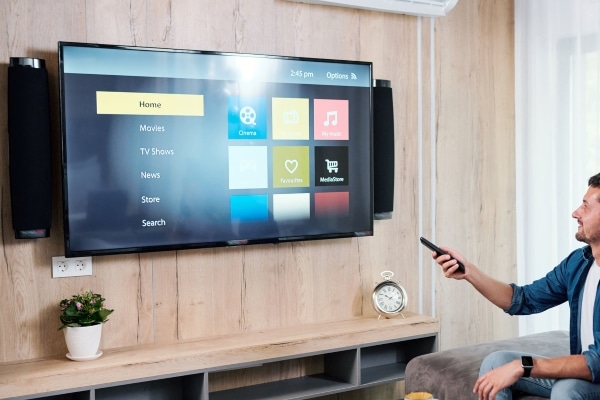 सूचना:
सूचना:
- 2 की दाबा: “ओके” आणि “टीव्ही”.
- टीव्हीवरील एलईडी दोनदा ब्लिंक होईपर्यंत प्रतीक्षा करा.
- कोड “977” प्रविष्ट करा. जर “पॉवर” बटण 4 वेळा लाल ब्लिंक झाले, तर याचा अर्थ डिव्हाइस उघडले आहे. तुम्ही नवीन टीव्ही प्रोग्रामिंग सुरू करू शकता.
रिमोट्सचा संघर्ष दूर करा
काहीवेळा रिमोट सेटिंग खाली ठोठावले जाऊ शकते. उदाहरण: तुम्ही व्हॉल्यूम डाउन बटणावर क्लिक कराल आणि त्याच वेळी चॅनेल बदलेल. समस्यानिवारण सोपे आहे:
- कन्सोलवर रिमोट कंट्रोल स्पष्टपणे निर्देशित करा. “OK” आणि “POWER” दाबून ठेवा. दुसऱ्या बटणाच्या इंडिकेटरचे दुहेरी ब्लिंकिंग प्रोग्रामिंग मोडमध्ये संक्रमण सूचित करते.
- “3220” संयोजन प्रविष्ट करा.
- बटण दाबा ज्यामुळे कमांड विरोधाभास होईल. समस्या कायम राहिल्यास, दुसरा कोड वापरा – “3221”.
तुम्ही अयशस्वी झाल्यास, नंबर उचलून पुन्हा दुसऱ्या टप्प्यावर परत या. हे असू शकतात: 3222, 3223, 3224.
Rostelecom रिमोट कंट्रोलच्या ऑपरेशनच्या तत्त्वांबद्दल आणि त्याच्यासह कार्य करण्याच्या अधिक तपशीलांचे वर्णन व्हिडिओमध्ये केले आहे: https://youtu.be/s31BOdUKu-k टीव्ही आणि सेट-टॉप बॉक्स रिमोट कंट्रोल हे एक आधुनिक डिव्हाइस आहे जे आपल्याला परवानगी देते पलंगावरून न उठता डिव्हाइसेस चालू करा, आवाज समायोजित करा, चॅनेल स्विच करा, मोड इ. डी. अशी सार्वत्रिक मॉडेल्स आहेत जी पूर्णपणे सर्व टीव्हीसाठी योग्य आहेत. सर्व प्रकरणांमध्ये, क्रियांच्या अल्गोरिदमचे पालन करून, डिव्हाइस योग्यरित्या कॉन्फिगर केले जाणे आवश्यक आहे.







